TTEP.CN > 手机 >
使用路由与远程访问服务创建一个lan路由
使用路由与远程访问服务创建一个lan路由
路由与远程访问服务的功能这里就不多废话了.写这个笔记的原因是一般用rras做vpn和nat的比较多.但是虚拟化环境下,有时候你不得不对你的网络做一下切分,但是又不是非要划分成很多个vlan,又或者你想在vlan里再做一下简单的隔离.
那么,用windows服务器做一个简单的lan路由来连接你的两个网络也是个很便利的方法.由于rras下的静态路由规则和一般路由设备的有点不太一样.这里简单记录一下.
1.安装路由与远程访问服务.
2.功能选择时,只选择lan路由即可.
3.在ipv4---常规,中加入你连接两个网络用的两个网络接口.
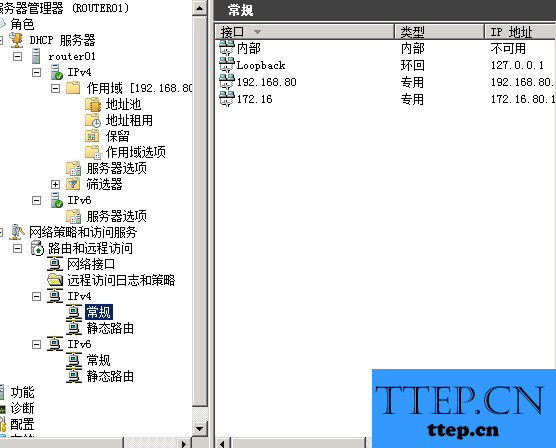
4.在静态路由中加入到两个网络的静态路由即可.
静态路由的设置规则:
比如我现在有两个网络
172.16.0.0/16
192.168.80.0/24
我这台windows server上连接两个网络的ip地址是:
网卡1:172.16.80.1/16
网卡2:192.168.80.1/24
则到192.168.80.0的静态路由是:
接口:网卡2
目标:192.168.80.0
网络掩码:255.255.255.0
网关:192.168.80.1
跃点数:1
到172.16.0.0的静态路由是:
接口:网卡1
目标:172.16.0.0
网络掩码:255.255.0.0
网关:172.16.80.1
跃点数:1
之前我在配置的时候总是不对,因为一般配置路由器的时候都是配置下一条的地址.有的人干脆配两个rras服务器来连接两个网段.
其实,这里我们理解都不太正确.路由器本身就是连接两个网段的.一台路由器你把两个ip地址设置上他就能帮你连通两个网络了.不需要你设置静态路由.
为什么rras这里要设置呢,因为rras下的lan路由你可以绑定很多个网络接口.
这里的静态路由是对这个服务器自己来说的.
我要去192.168.80.0/24网段,那么就用我这台服务器上地址是192.168.80.1/24的网卡1来发送数据.
路由与远程访问服务的功能这里就不多废话了.写这个笔记的原因是一般用rras做vpn和nat的比较多.但是虚拟化环境下,有时候你不得不对你的网络做一下切分,但是又不是非要划分成很多个vlan,又或者你想在vlan里再做一下简单的隔离.
那么,用windows服务器做一个简单的lan路由来连接你的两个网络也是个很便利的方法.由于rras下的静态路由规则和一般路由设备的有点不太一样.这里简单记录一下.
1.安装路由与远程访问服务.
2.功能选择时,只选择lan路由即可.
3.在ipv4---常规,中加入你连接两个网络用的两个网络接口.
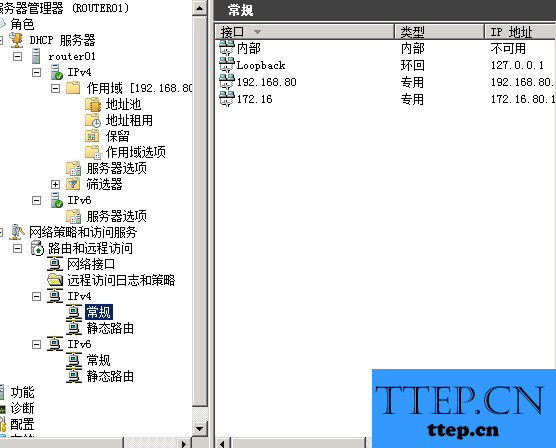
4.在静态路由中加入到两个网络的静态路由即可.
静态路由的设置规则:
比如我现在有两个网络
172.16.0.0/16
192.168.80.0/24
我这台windows server上连接两个网络的ip地址是:
网卡1:172.16.80.1/16
网卡2:192.168.80.1/24
则到192.168.80.0的静态路由是:
接口:网卡2
目标:192.168.80.0
网络掩码:255.255.255.0
网关:192.168.80.1
跃点数:1
到172.16.0.0的静态路由是:
接口:网卡1
目标:172.16.0.0
网络掩码:255.255.0.0
网关:172.16.80.1
跃点数:1
之前我在配置的时候总是不对,因为一般配置路由器的时候都是配置下一条的地址.有的人干脆配两个rras服务器来连接两个网段.
其实,这里我们理解都不太正确.路由器本身就是连接两个网段的.一台路由器你把两个ip地址设置上他就能帮你连通两个网络了.不需要你设置静态路由.
为什么rras这里要设置呢,因为rras下的lan路由你可以绑定很多个网络接口.
这里的静态路由是对这个服务器自己来说的.
我要去192.168.80.0/24网段,那么就用我这台服务器上地址是192.168.80.1/24的网卡1来发送数据.
- 最近发表
- 赞助商链接
